Die Bilder, die wir auf Facebook teilen, machen einen großen Teil unserer Interaktion mit anderen Menschen im sozialen Netzwerk aus. Nehmen Sie die Möglichkeit, Bilder von Facebook zu posten, und Sie werden darüber nachdenken, was Sie dort tun sollen. Facebook weiß tatsächlich, wie wichtig Bilder sind, und bemüht sich bewusst, uns ein großartiges Foto-Sharing-Erlebnis zu bieten. Es kauft auch Apps wie Instagram, um sicherzustellen, dass es alle Ihre Bilder besitzt. In diesem Artikel werden wir darüber sprechen, wie Sie die Reihenfolge der Fotos in einem Facebook-Beitrag ändern können. Lass uns anfangen!
Das Teilen von Bildern ist natürlich eine Funktion, die jeder nutzt und wenn Sie meistens Fotos von Ihrem Smartphone posten. Sie könnten darüber nachdenken, wie Sie sie in der richtigen Reihenfolge posten können (Vorspeise, Hauptgericht, Getränke und Dessert). Mit der Facebook-App können Sie sie auch einfach anordnen, wenn Sie sie zum ersten Mal veröffentlichen oder einen Beitrag bearbeiten, nachdem Sie ihn geteilt haben. Mal sehen wie.Facebook-Post
Wie können Sie die Reihenfolge der Fotos in einem Facebook-Post ändern?
Öffnen Sie zunächst die Facebook-App und wählen Sie dann alle Fotos aus, die Sie hochladen möchten. Wenn Sie einen Beitrag bearbeiten möchten, klicken Sie auf die Schaltfläche Bearbeiten. Und dann ein Bild, das Sie im Beitrag geteilt haben, oder die kleine Kamerataste (wenn Sie weitere Bilder hinzufügen möchten) unten links, um die Fotos zu bearbeiten.
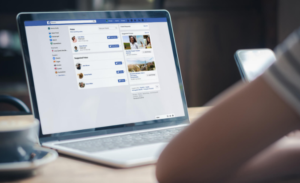
Klicken und halten Sie auf ein Bild, das Sie in der aktuellen Reihenfolge nach oben oder unten verschieben möchten. Ohne Ihren Finger vom Bildschirm zu entfernen, bewegen Sie ihn nach oben oder unten und positionieren Sie ihn dort, wo er tatsächlich in die gewünschte Reihenfolge passt. Sie können auch jedes einzelne Foto so neu positionieren.
Tippen Sie auf Posten oder Speichern und die Reihenfolge der Fotos wird dann aktualisiert. Alle Links zu Ihren Bildern bleiben intakt und Ihre Freunde sehen Fotos in der Reihenfolge, die Sie für sie festgelegt haben.
So verschieben Sie ein Foto oder Video in ein anderes Album: | Ändern Sie die Reihenfolge der Fotos
- Öffnen Sie zuerst Facebook auf einem PC.
- Gehe zu deinem Profil und tippe auf Fotos.
- Tippen Sie dann auf Alben.
- Gehen Sie zusammen mit dem Foto, das Sie verschieben möchten, zum Album.
- Tippen Sie unten rechts auf Optionen.
- Wählen Sie In anderes Album verschieben und verschieben Sie das Bild oder Video in ein Album, das Sie aus dem Dropdown-Menü auswählen.
Wie kann ich das Layout von Facebook-Alben bearbeiten? / ändern Sie die Reihenfolge der Fotos
- Home.
- Album einbetten.
- Wie bearbeite ich das Layout von Facebook-Alben?
Wie bekomme ich Facebook, um Beiträge in chronologischer Reihenfolge anzuzeigen?Facebook-Feed in chronologischer Reihenfolge anzeigen
Standardmäßig zeigt Ihnen Facebook im Grunde die „TopPosts.“ Wenn Sie lieber alles in chronologischer Reihenfolge sehen und dann selbst entscheiden, was interessant ist. Klicken Sie einfach auf die kleinen Punkte neben dem Newsfeed und wählen Sie Zuletzt. Um es wieder zu ändern, tippen Sie auf diese Punkte und wählen Sie auch Top-Storys aus.
Fazit
Okay, das war alles Leute! Ich hoffe euch gefällt dieser Artikel „Ändern Sie die Reihenfolge der Fotos“ und finde es auch hilfreich für Sie. Geben Sie uns Ihr Feedback dazu. Auch wenn Sie weitere Fragen und Probleme zu diesem Artikel haben. Dann lassen Sie es uns in den Kommentaren unten wissen. Wir werden uns in Kürze bei Ihnen melden.
Einen schönen Tag noch!
Siehe auch: Benutzerhandbuch zum Anzeigen Ihres Facebook-Profils als jemand anderes